亲爱的电脑小伙伴,你是否也有过这样的烦恼?每次开机,Skype就像个顽皮的小精灵,蹦蹦跳跳地出现在屏幕上,占用你的宝贵时间。别急,今天就来教你一招,轻松让Skype 8.37告别开机启动,让你的电脑焕发新活力!
一、Skype 8.37开机启动的烦恼
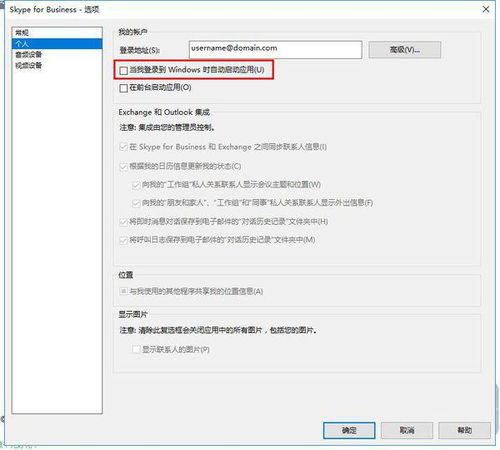
你知道吗,Skype 8.37这个版本可是挺受欢迎的,因为它功能强大,界面简洁。但是,正因为它的强大,有时候也会带来一些小麻烦。比如,每次开机,Skype就会自动启动,占用系统资源,影响电脑启动速度。这可真是让人头疼啊!
二、关闭Skype 8.37开机启动的方法
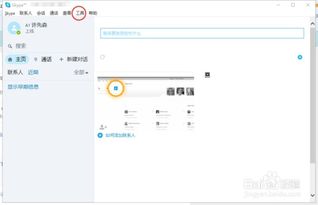
别担心,关闭Skype 8.37开机启动其实很简单,只要按照以下步骤操作,就能轻松搞定!
1. 打开任务管理器:按下“Ctrl+Shift+Esc”键,或者右击任务栏,选择“任务管理器”,就能打开任务管理器。
2. 找到Skype:在任务管理器的“启动”选项卡里,你会看到所有设置了开机启动的应用程序列表。找到Skype,点击它。
3. 禁用Skype开机启动:点击Skype后,在右侧会出现一个状态栏。点击这个状态栏,会看到一个下拉菜单,里面有一个“禁用”的选项。点击这个选项,Skype的开机启动功能就被关闭啦!
三、其他关闭开机启动的方法
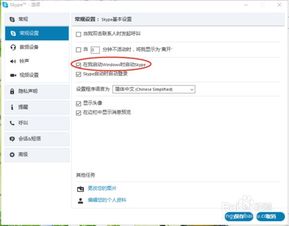
除了上述方法,还有其他几种方式可以关闭Skype 8.37的开机启动:
1. 通过Skype设置关闭:打开Skype,点击右上角的设置图标,选择“工具”,然后点击“选项”。在“个人设置”页面中,找到“当我登录到Windows时自动启动Skype”选项,取消勾选即可。
2. 使用msconfig命令:按下“Win+R”键,输入“msconfig”,打开系统配置窗口。在“启动”选项卡中,找到Skype,取消勾选,然后点击“应用”和“确定”。
3. 通过控制面板关闭:打开控制面板,找到“程序”下的“启动”,在列表中找到Skype,取消勾选,然后点击“确定”。
四、关闭开机启动后的注意事项
关闭Skype 8.37的开机启动后,下次开机时就不会再自动启动了。不过,如果你以后又想让它开机启动,只需要按照上述方法重新开启即可。
五、
通过以上方法,相信你已经成功关闭了Skype 8.37的开机启动。这样一来,你的电脑启动速度会更快,系统资源也会更加充足。赶紧试试吧,让你的电脑焕发新活力!
